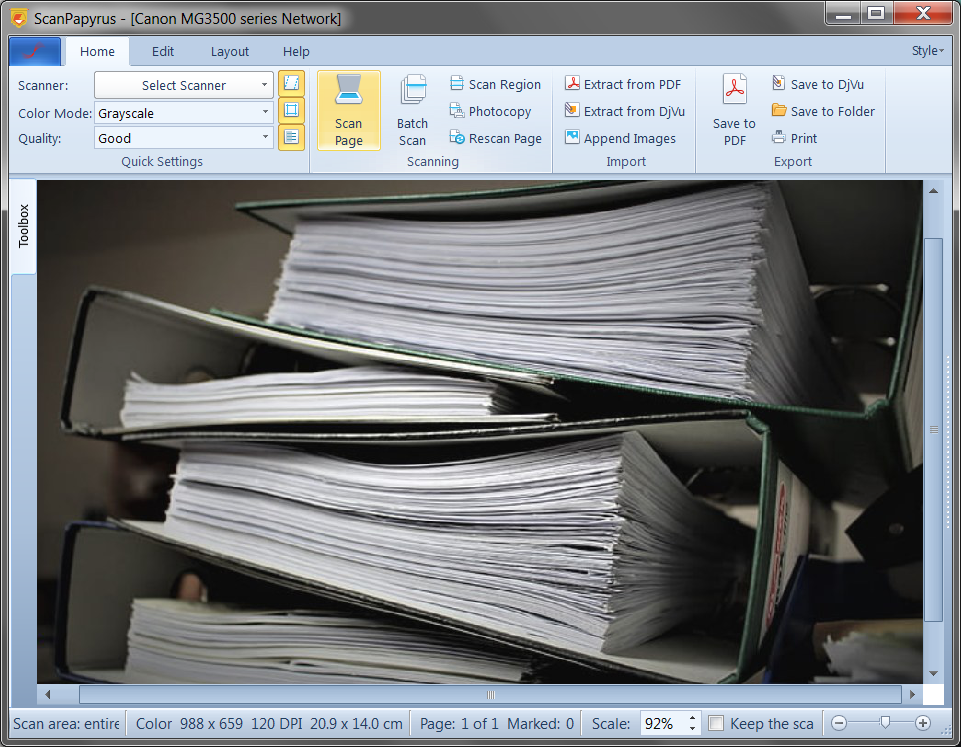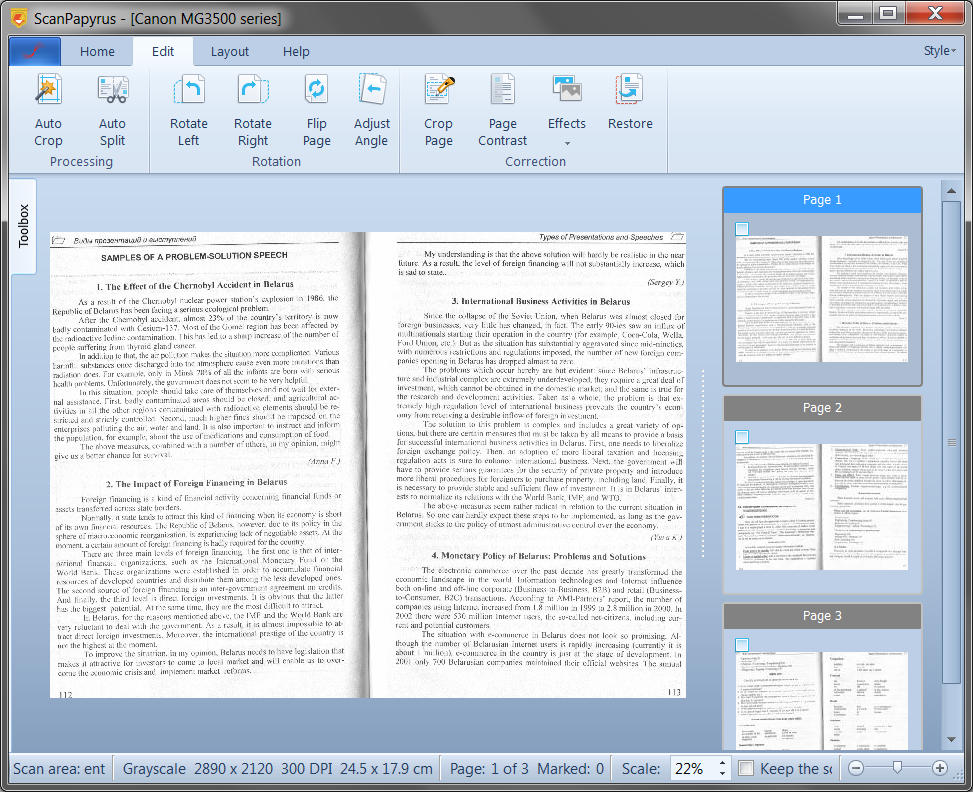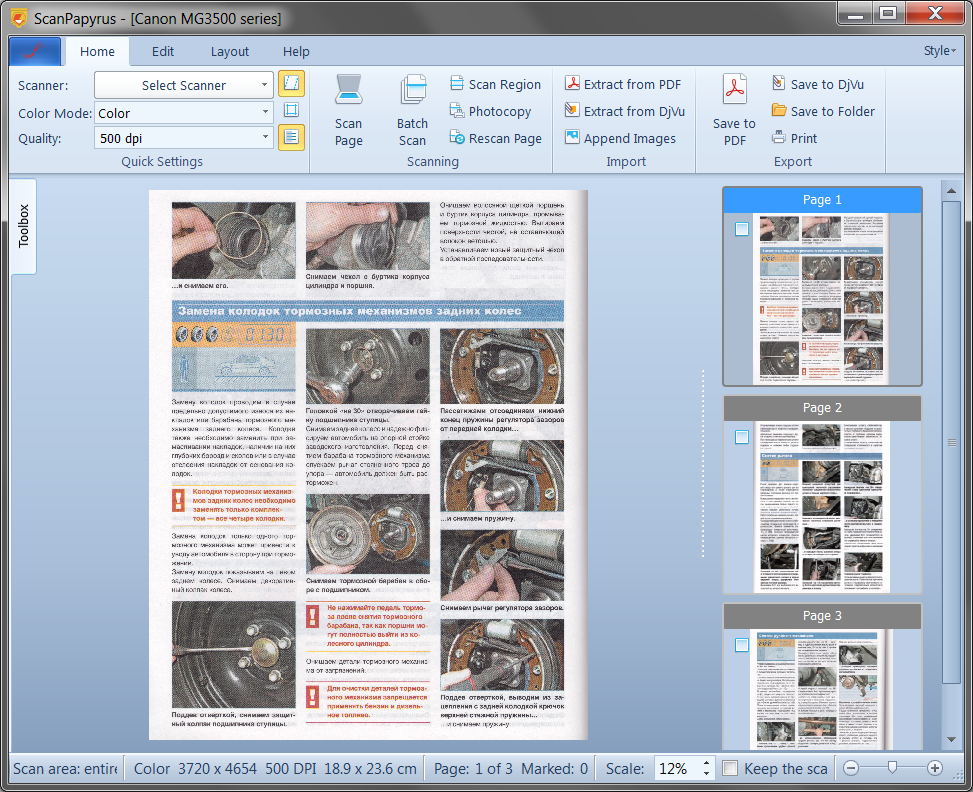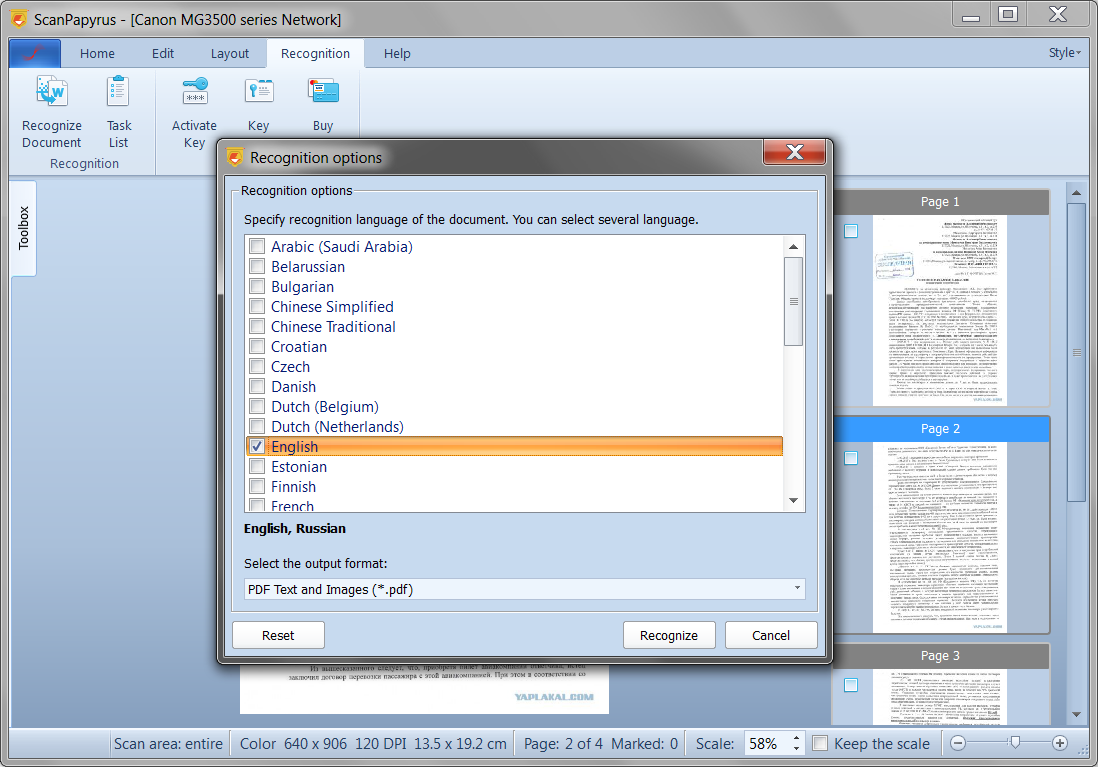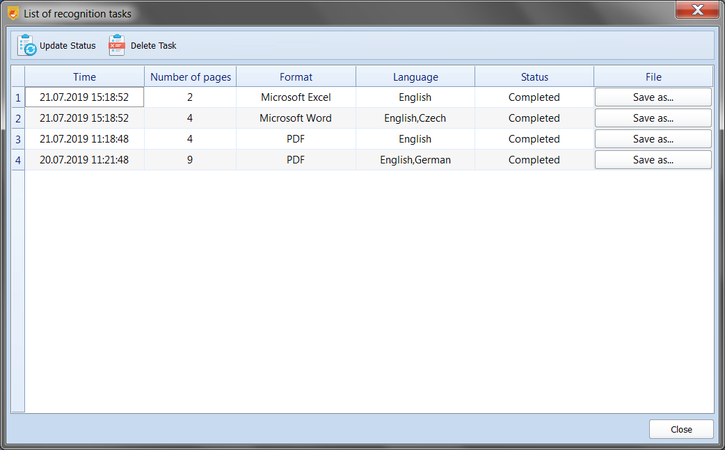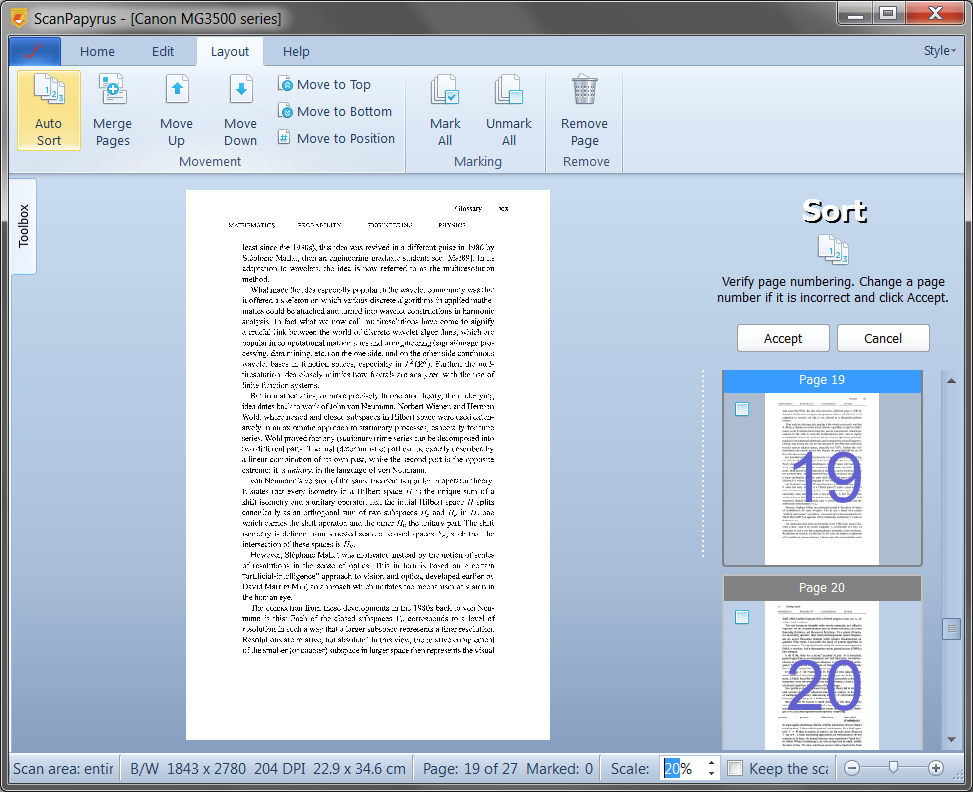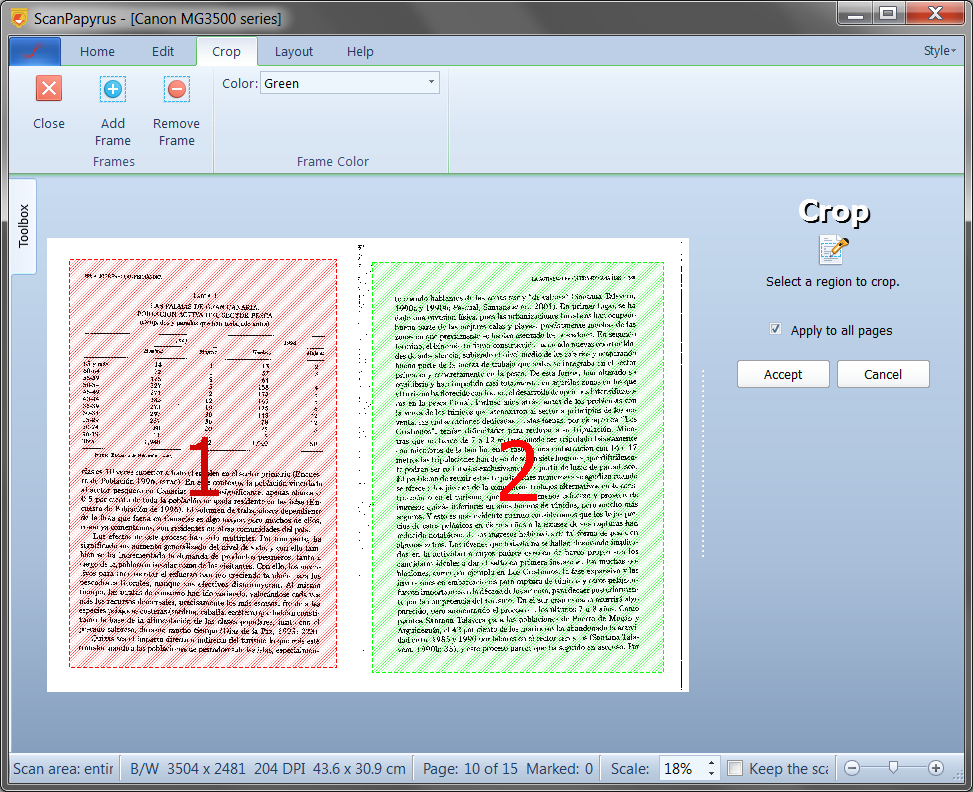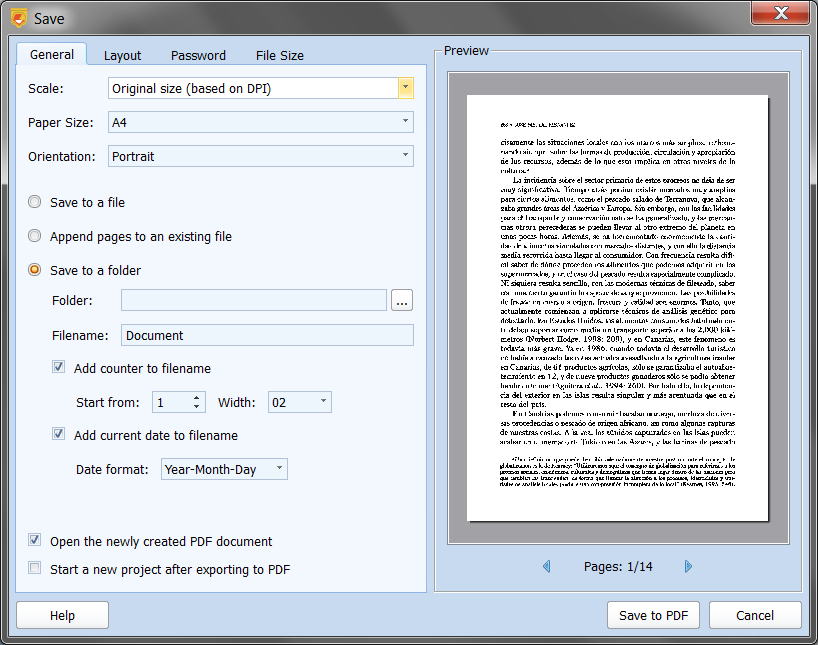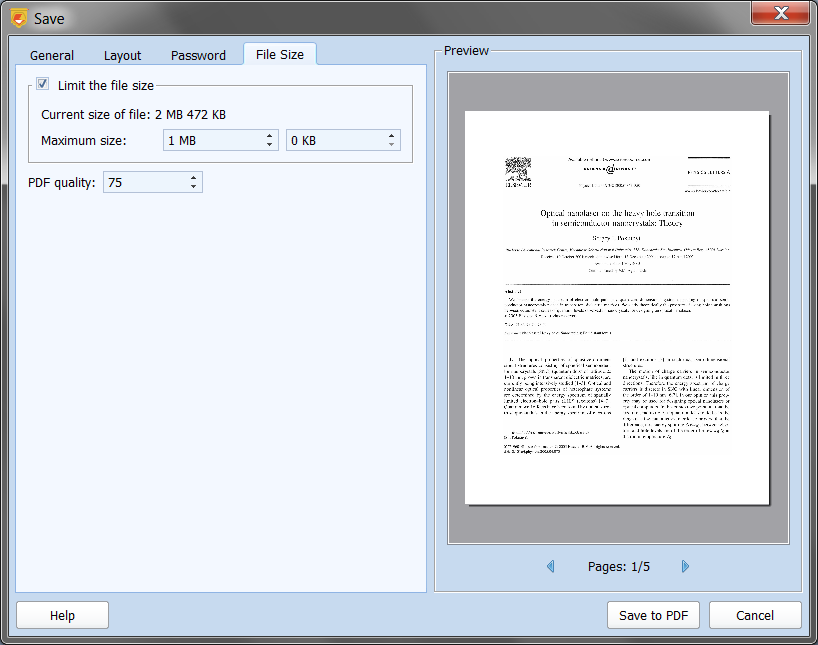Scannersoftware voor het snel scannen van documenten, boeken of afgedrukte foto's
Meer informatie over de functies van ScanPapyrus
Scan documenten snel
Met ScanPapyrus kunt u een document scannen zonder heen en weer te gaan tussen de scanner en de computer.
Moet u 10, 20 of 100 pagina's scannen en het gescande document opslaan in PDF? ScanPapyrus kan u helpen het sneller en eenvoudiger te doen! Stel gewoon het tijdsinterval in dat ScanPapyrus moet wachten, voordat het de volgende pagina scant. In die tijd kunt u de boekpagina draaien of de documentpagina op de scanner wijzigen, en ScanPapyrus zal automatisch de volgende pagina scannen.
Dankzij de batchscanmodus kunt u tijdens het scannen van een document of boek naast de scanner blijven staan. Dit betekent dat u de hele klus sneller kunt klaren! Meer informatie over het batchscannen van documenten naar PDF...
Scan boeken op de juiste manier
Met ScanPapyrus kunt u twee pagina's tegelijk scannen. Dit betekent dat u in de helft van de tijd digitale kopieën van hoge kwaliteit van uw boeken kunt maken! U hoeft nu niet meer elke pagina van het boek afzonderlijk te scannen. U hoeft alleen maar een boek te scannen en ScanPapyrus splitst de gescande afbeelding automatisch op in twee pagina's.
Het betekent dat u twee pagina's voor een PDF- of DjVu-bestand in één scan krijgt! Het scannen van een boek is makkelijker dan u denkt...
Krijg scans van hoge kwaliteit
Met ScanPapyrus kunt u zowel de scankwaliteit verbeteren als documenten sneller scannen! Is de pagina scheef op de glasplaat geplaatst? ScanPapyrus zal het gescande beeld automatisch recht zetten. Staat het deksel van de scanner op een kier? ScanPapyrus kan eenvoudig de zwarte stroken rond de rand van elke gescande afbeelding verwijderen. Het kan de tekstscherpte verhogen, automatisch het contrast aanpassen, de onnodige randen afsnijden en een grijsachtige pagina-achtergrond opschonen door deze te vervangen door een witte.
Ook kunt u de automatische documentinvoer (ADF) van uw scanner gebruiken om snel een stapel papier te scannen. ScanPapyrus kan automatisch de papierbron selecteren voor een scanner met een ADF. Als er een of meer vellen in de invoer zijn geplaatst, scant ScanPapyrus met de automatische documentinvoer; anders wordt het vel op de glasplaat gescand. ScanPapyrus ondersteunt ook dubbelzijdig scannen (tweezijdig).
Herken documenten online
Nadat u klaar bent met scannen, kunt u het document herkennen en opslaan als een Microsoft Word-bestand, een doorzoekbaar PDF-bestand of als een bestand met platte tekst.
Hierdoor kunt u niet alleen de tekst herkennen, maar ook de opmaak van het originele document. Tekstpositie, lettergrootte en inspringingen blijven behouden. Herkenning in een aantal talen wordt ondersteund: Engels, Duits, Spaans, Frans, Tsjechisch, Nederlands en vele andere talen.
ScanPapyrus maakt gebruik van een OCR-clouddienst die voortdurend wordt verbeterd, waardoor u altijd documentherkenning van de hoogste kwaliteit krijgt.
Sorteer pagina's automatisch
ScanPapyrus herkent paginanummers en sorteert de pagina's automatisch in de juiste volgorde. Dit betekent dat u pagina's in elke willekeurige volgorde kunt scannen!
Zo kunt u bijvoorbeeld een boek losmaken en alle losse pagina's scannen. Of, bij het scannen van een document met behulp van een ADF, kunt u één kant van elk vel bij elkaar scannen, en dan de andere kant. Daarna zal ScanPapyrus gemakkelijk de juiste paginavolgorde herstellen. Zo kunt u snel een digitaal document in PDF-formaat maken met alle pagina's weer op volgorde.
Gebruik post-verwerking voor alle pagina's tegelijk
Met ScanPapyrus kunt u meerdere pagina's tegelijk verwerken. U hoeft niet elke pagina afzonderlijk aan te passen, want met ScanPapyrus kunt u een groepsaanpassing toepassen op meerdere pagina's tegelijk!
U kunt bijvoorbeeld handmatig een uitsnijdgebied op één pagina selecteren en vervolgens dezelfde bewerking toepassen op alle pagina's in het project. Ook kunt u automatisch bijsnijden, automatische contrastaanpassing, automatische opsplitsing van een paar tegenoverliggende pagina's in twee enkele pagina's of andere bewerkingen op meerdere pagina's toepassen.
Laad gescande afbeeldingen
Als u al gescande beelden hebt, kunt u ze naar ScanPapyrus laden voor nabewerking. ScanPapyrus ondersteunt het laden van afbeeldingen van PDF, DjVu, TIFF-bestanden met meerdere pagina's en andere afbeeldingsformaten.
U kunt pagina's toevoegen aan een PDF-bestand, de volgorde van de pagina's wijzigen, sommige pagina's verwijderen, groepsbewerkingen op pagina's uitvoeren, pagina's samenvoegen. Na de nabewerking kunt u de pagina's opslaan als een nieuw PDF-bestand.
Maak eenvoudig PDF-bestanden
Met ScanPapyrus kunt u eenvoudig een gescand document opslaan in PDF. Er zijn veel instellingen beschikbaar bij het exporteren naar PDF: automatische detectie van paginarichting, uitgebreide paginaschaal en paginapositionering, gemaakte documenttelling, wachtwoordbeveiliging en nog veel meer.
U kunt ook een bestaand PDF-document openen en wijzigen. U kunt bijvoorbeeld pagina's toevoegen of verwijderen, de paginavolgorde wijzigen, de kwaliteit van de pagina's verbeteren en het PDF-document opnieuw opslaan.
Comprimeer PDF-bestanden
Sommige online diensten, zoals banken en de interne inkomstendienst (IRS), stellen een limiet aan de grootte van elk ingediend PDF-bestand. ScanPapyrus kan een PDF-document tot de door u opgegeven bestandsgrootte comprimeren. Bij het maken van een PDF-document geeft u eenvoudigweg de gewenste bestandsgrootte aan (bijvoorbeeld 2 MB) en ScanPapyrus comprimeert elke documentpagina om de bestandsgrootte binnen die limiet te houden.
ScanPapyrus kan ook uw bestaande PDF-documenten comprimeren. Open ze gewoon in ScanPapyrus en sla ze vervolgens op in PDF met compressie.
Heeft u meer informatie nodig?
Een gedetailleerde beschrijving van ScanPapyrus vindt u op onze website.
Help
Het ScanPapyrus helpsysteem bevat een gedetailleerde beschrijving van ScanPapyrus en al zijn functies.
Artikelen
Lees artikelen op ScanPapyrus om meer te weten te komen over het volledige scala aan toepassingen.
Scanners
ScanPapyrus is compatibel met alle soorten scanners en multifunctionele apparaten, waaronder Kyocera, Epson, Canon, Hewlett-Packard, Brother, Samsung, Xerox en Mustek.
Lijst van geteste scanners
Setup
Het is gemakkelijk om ScanPapyrus te installeren. U kunt het installeren zoals elke andere Windowsapplicatie.
Installatiestappen
Windows®
ScanPapyrus is compatibel met Windows Vista, 7, 8/8.1 en Windows 10. Het ondersteunt zowel 32-bits als 64-bits edities van Windows.
Technische ondersteuning
Wij bieden technische ondersteuning aan alle gebruikers van ScanPapyrus, zelfs aan degenen die niet geregistreerd zijn. Stuur uw vraag naar ons e-mailadres en we zullen u zo snel mogelijk antwoorden.
Onze zakelijke klanten
Duizenden mensen en bedrijven over de hele wereld hebben ScanPapyrus gekozen als hun dagelijkse scantoepassing. ScanPapyrus wordt ook gebruikt in overheidsinstellingen en particuliere bedrijven.
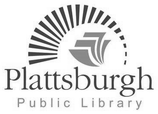
Plattsburgh Public Library, Plattsburgh, New York, US

Oak View Apartments, Visalia, California, US

AAA Storage, Helena, Montana, US

Detweiller Marina, Peoria, Illinois, US

Land Oberösterreich, Linz, Austria

Manipur University, Imphal, Manipur, India

Baltic Shipping Services, Riga, Latvia

Planet Auto Group, Mooresville, North Carolina, US

Szkoła Podstawowa nr 63 im. Anny Jasińskiej, Wrocław, Poland
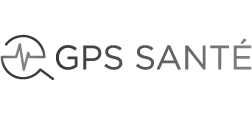
Medical GPSsanté , Clermont-Ferrand, France
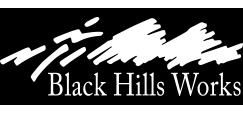
Black Hills Works, Rapid City, South Dakota, US


 ENGELS
ENGELS DUITS
DUITS FRANS
FRANS ITALIAANS
ITALIAANS SPAANS
SPAANS PORTUGEES
PORTUGEES POOLS
POOLS TSJECHISCH
TSJECHISCH KOREAANSE
KOREAANSE